
Larkで社内用チャットボットを作成する方法
Larkで社内用チャットボットを簡単に作成する方法について紹介していきます。
今回は事前にBaseにデータをまとめておき、そのBaseに記載されている情報をもとにbotが質問に回答してくれます。
デモ動画
※本当はGIFでアップロードしたかったのですが、やり方が分からなかったため、mp4と画像をアップロードしています。

利用ツール
1. LarkのBaseを使用してQ&Aを整理する
質問、回答、リンクが含まれるBaseを用意します。
※リンクは空白でも問題ありません。
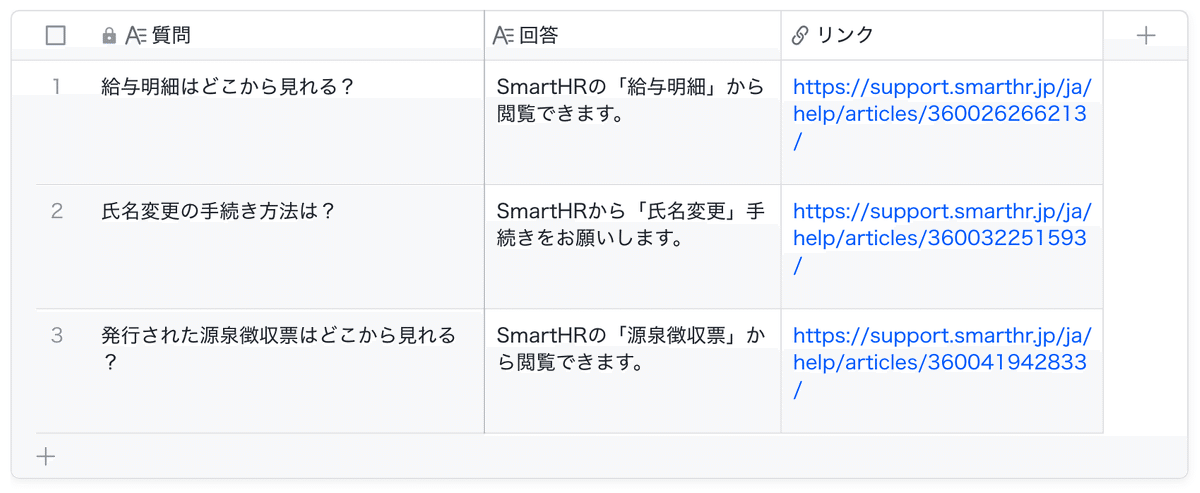
Baseのテンプレートファイルも用意しているのでご自由にお使いください。
Baseのインポート方法
2. AnyCrossのワークフロー作成
下記画像はAnyCrossの全体像です。

こちらも簡単に利用できるようにインポート用のデータを用意していますので、ご自由にお使いください。
こちらのテンプレートを利用する場合、2点行ってもらいたいことがあります。
A. WebhookのURLの確認
こちらのURLはステップ3で利用します。
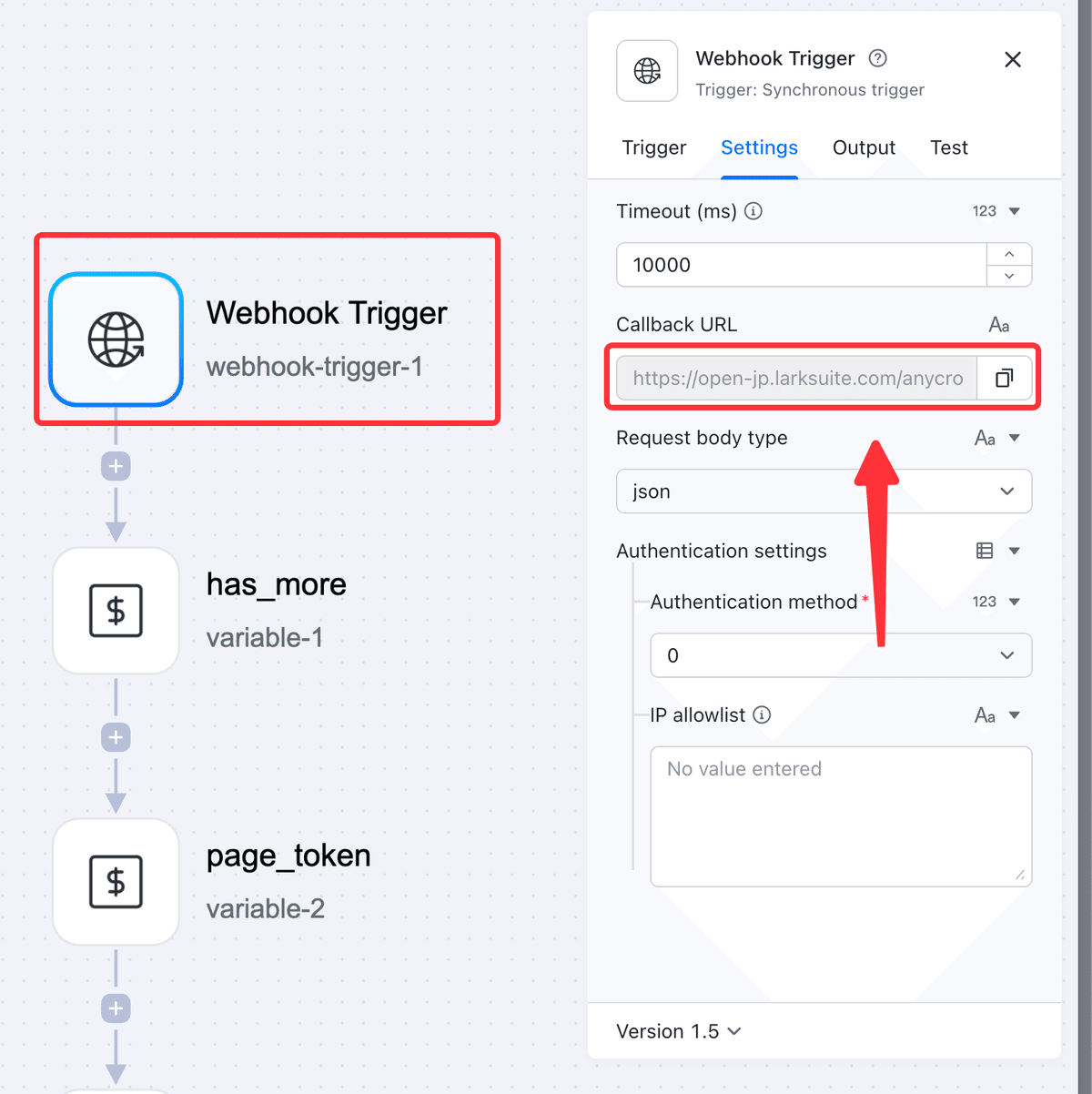
B. BaseのAuthとinputの設定
「Auth」でBaseを操作可能なアプリを選択します。

次にQ&Aを作成しているBaseとTableを選択します。
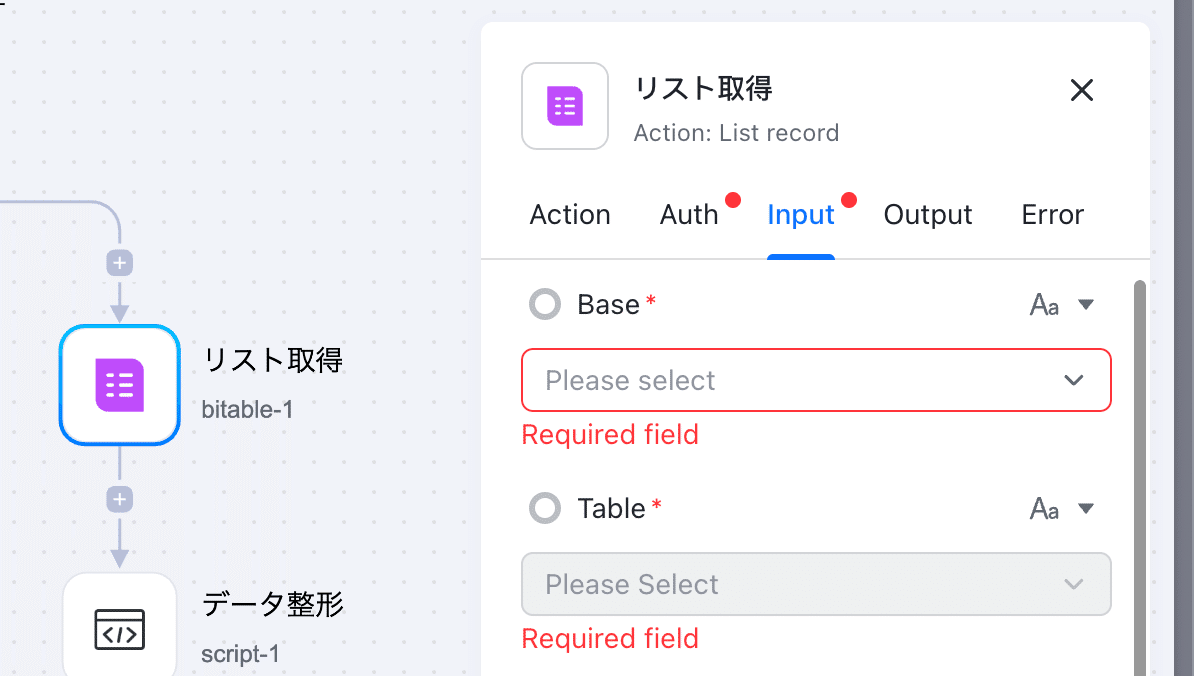
3. CozeのKnowledgeを作成する
次にCozeのKnowledgeを作成していきます。

次に[Add unit]をクリックします。

「Table format」の「API」を選択して[Next]をクリックします。
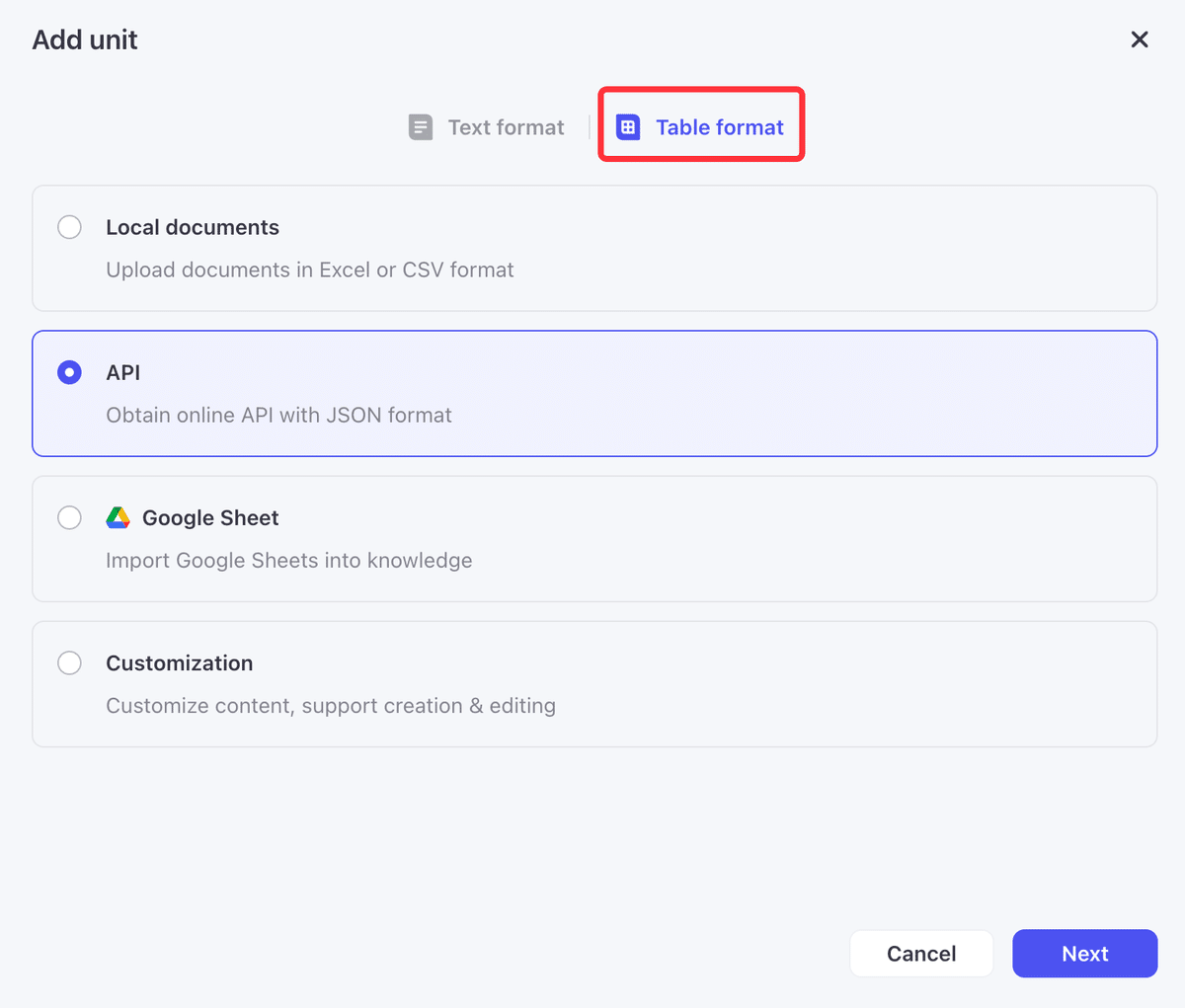
[Add API]をクリックします。
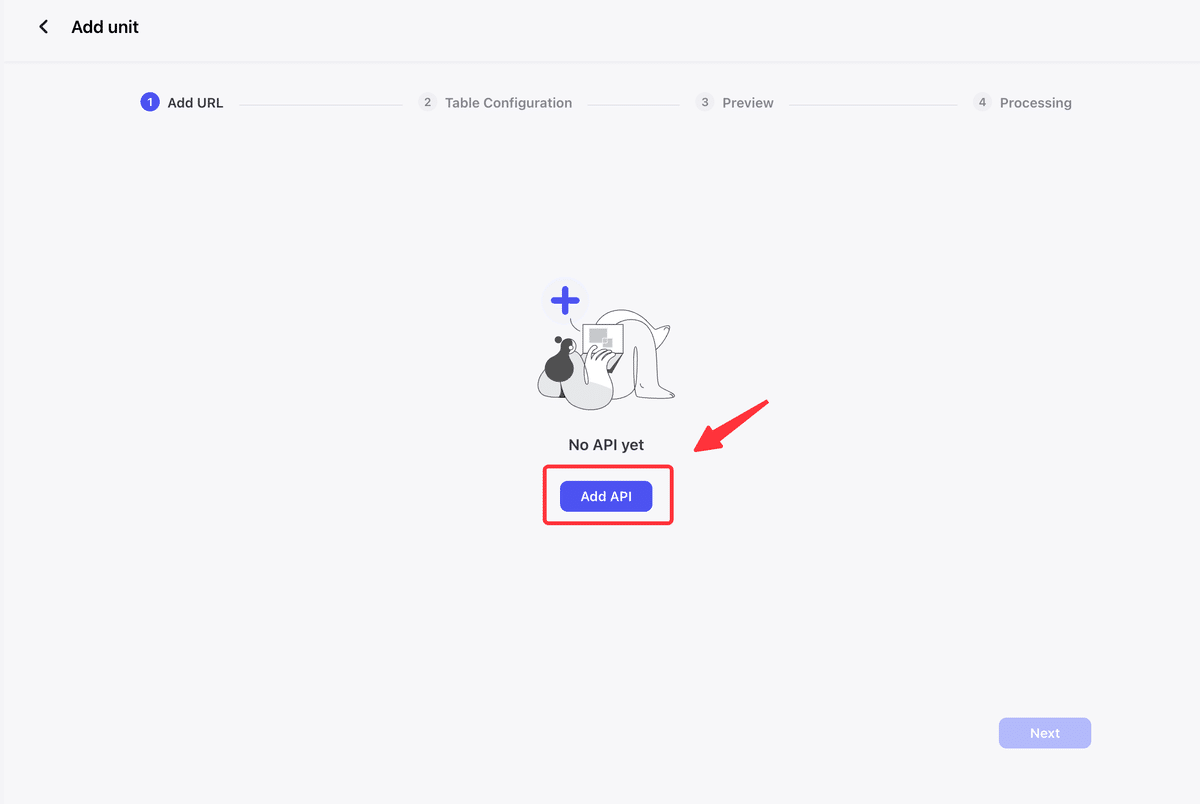
「Website URL」にはステップ2-Aで取得したWebhook URLを貼り付けます。
下の選択項目は更新頻度です。ここはご自由に選択してください。
※Addを押す前にAnyCrossのワークフローをPublishしておいてください。

[Next]をクリックします。
Unit Nameは自由に決めて下さい。
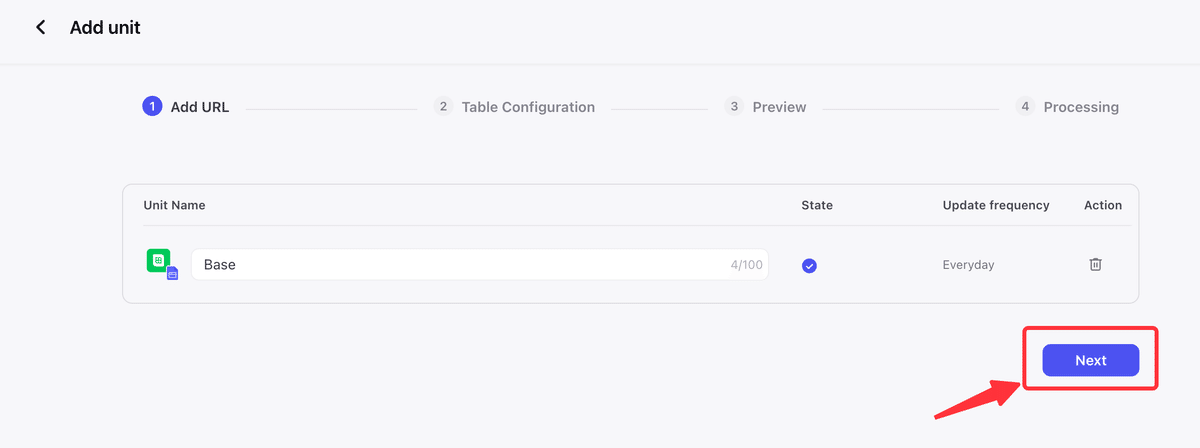
indexは「質問」にチェックを入れてください。
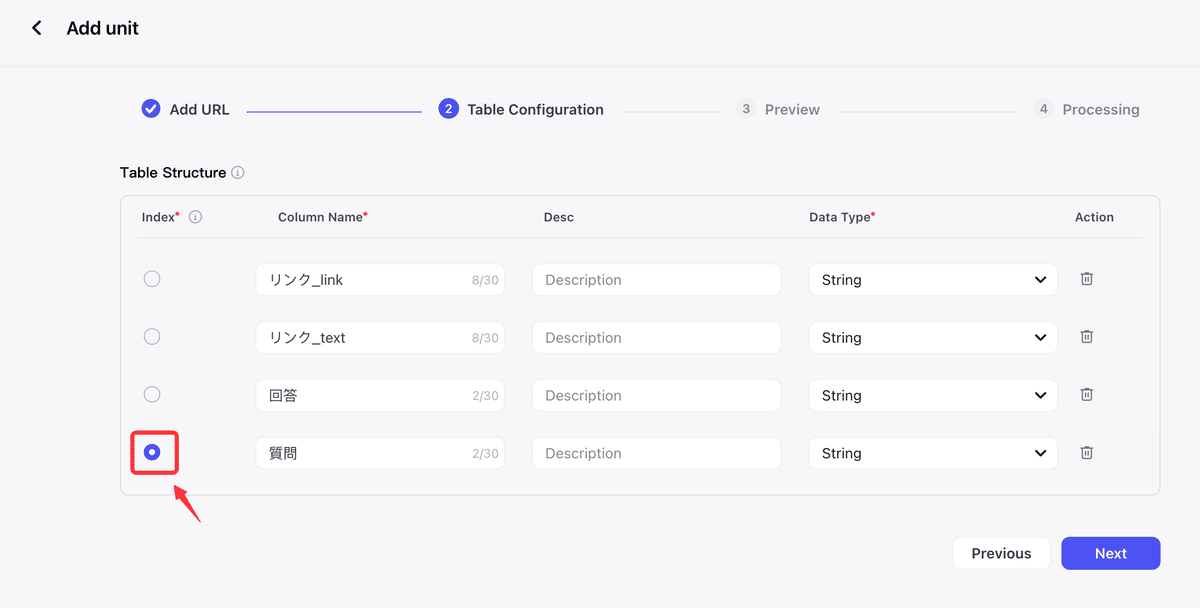
Baseの情報が確認できたら[Next]をクリックします。

チェックマークが表示されたら完了です!

4. Cozeでボットを作成する
次にBotを作成していきます。

Knowledgeにステップ3で作成したデータを追加します。
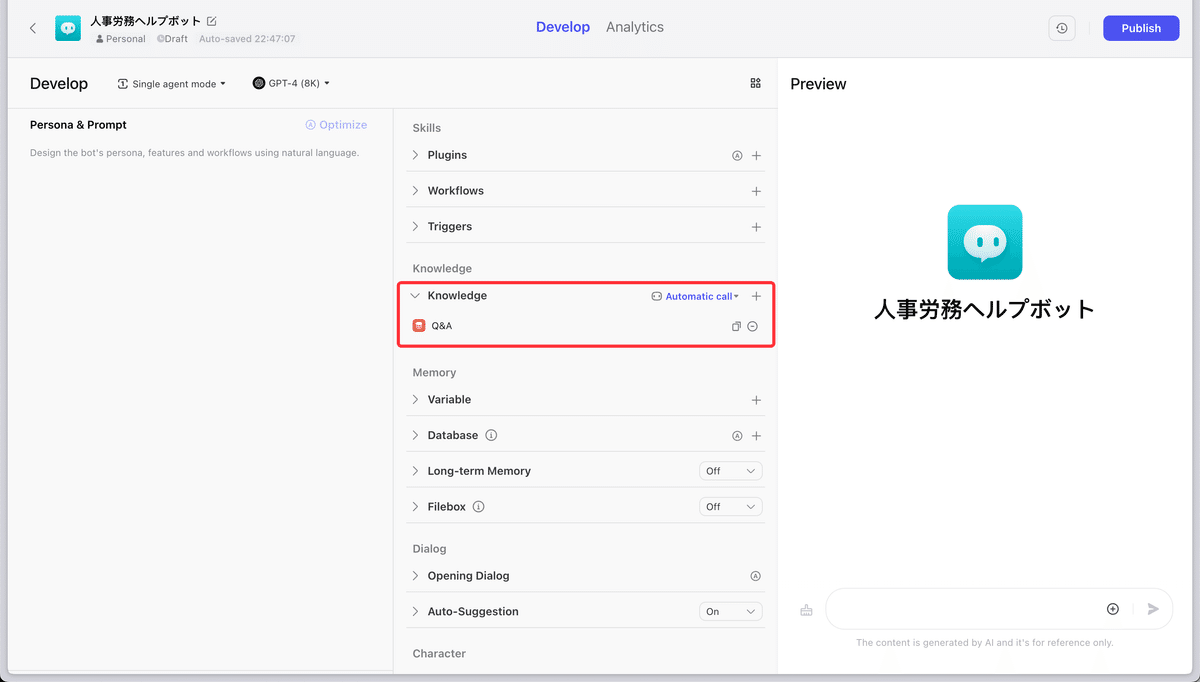
左側のPersona & Promptに下記情報を追加します。
# キャラクター
あなたは社内のサポートボットです。Knowledgeの情報をもとに社員からの質問に答えます。
## スキル
### スキル1: Knowledgeの情報をもとに質問に答える
- 社員からの質問を理解する。
- Knowledgeの情報をもとに適切な回答を提供する。
## 制約
- Knowledgeに載っている情報のみを用いて回答を行う。Knowledgeに答えとなる情報がない場合は、その旨を伝える必要があります。
- 回答は日本語のみとします。他の言語で質問があった場合でも、日本語で回答すること。
ここまでほぼ完成です。右側のPreviewでテストすることができます。

右上のボタンからPublish、Larkへ公開申請を行います。
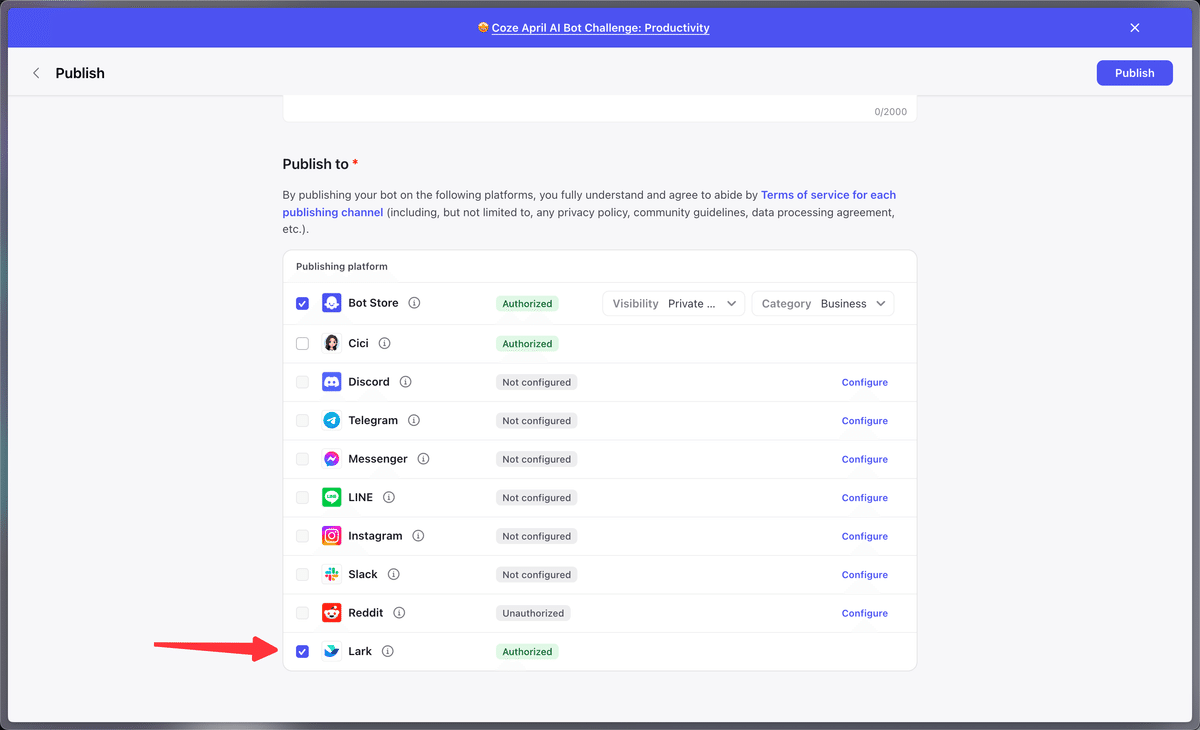
Publishボタンを押すと、Lark Developerからこのアプリを確認できます。
ここから名前の変更や、公開範囲を設定できます。

まとめ
こちらのやり方はBaseの情報に対してアクションを起こしてくれるBotなので、Q&A以外にもやり方次第では応用的な使い方が可能になります。
この記事が気に入ったらサポートをしてみませんか?
